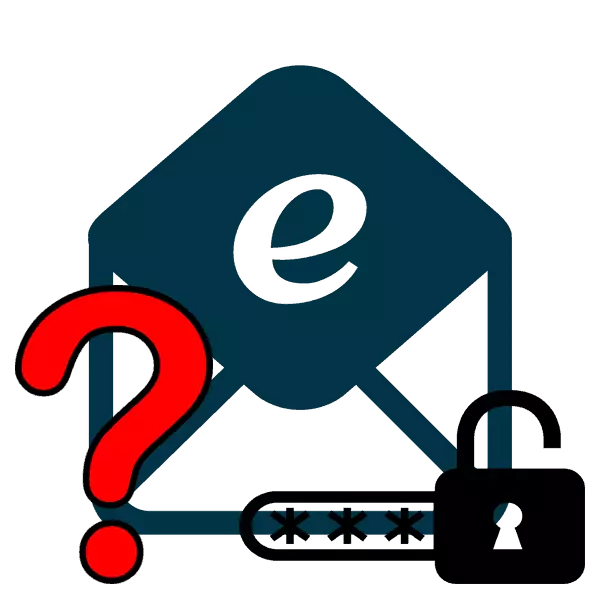
Uaireanta tá an gá le do phasfhocal ríomhphoist a fháil amach. Ní féidir é seo a dhéanamh ach amháin nuair a sábháladh é sa bhrabhsálaí nó nuair a ghníomhaigh sé an fheidhm iomlán auto-iomlán. Tá na modhanna a thugtar san alt uilíoch agus oiriúnach do shealbhóirí an bhosca in aon cheann, fiú an tseirbhís is neamh-phósta. A ligean ar anailís a dhéanamh orthu níos mine.
Foghlaimímid do phasfhocal ón ríomhphost
Iomlán tá dhá mhodh ann, a raibh maith agat as ar féidir leat do phasfhocal a fháil amach ón mbosca ríomhphoist. Ina theannta sin, labhróimid faoin tríú, mar mhalairt air sin, cad atá oiriúnach mura bhfuil tú ag cumrú an fhaisnéis ionchuir i do bhrabhsálaí.Modh 1: Féach ar fhocal faire a shábháil sa bhrabhsálaí
Anois, cuireann an chuid is mó de na brabhsálaithe gréasáin tóir ar fáil don úsáideoir a gcuid logáil isteach agus cóid a shábháil ionas go mbeidh gach uair nach dtéann tú isteach arís. Tá na socruithe ar fáil chun breathnú go hiomlán go léir a shonraítear riamh, lena n-áirítear sonraí ríomhphoist. Smaoinigh ar an bpróiseas cuardaigh pasfhocal ar shampla Google Chrome:
- Rith an brabhsálaí, cliceáil ar an deilbhín i bhfoirm trí phointe ingearacha ar an gceart thuas agus téigh go dtí an rannóg "Socruithe".
- Rith síos na cluaisíní agus leathnaigh paraiméadair bhreise.
- Sa chatagóir "pasfhocail agus foirmeacha", cliceáil ar "Setup Pasfhocal".
- Anseo, bain úsáid as an gcuardach chun teacht ar do r-phost níos tapúla.
- Níl ann ach cliceáil ar an deilbhín súl, ionas go mbeidh an teaghrán ar taispeáint i bhfoirm carachtair, ní pointí.
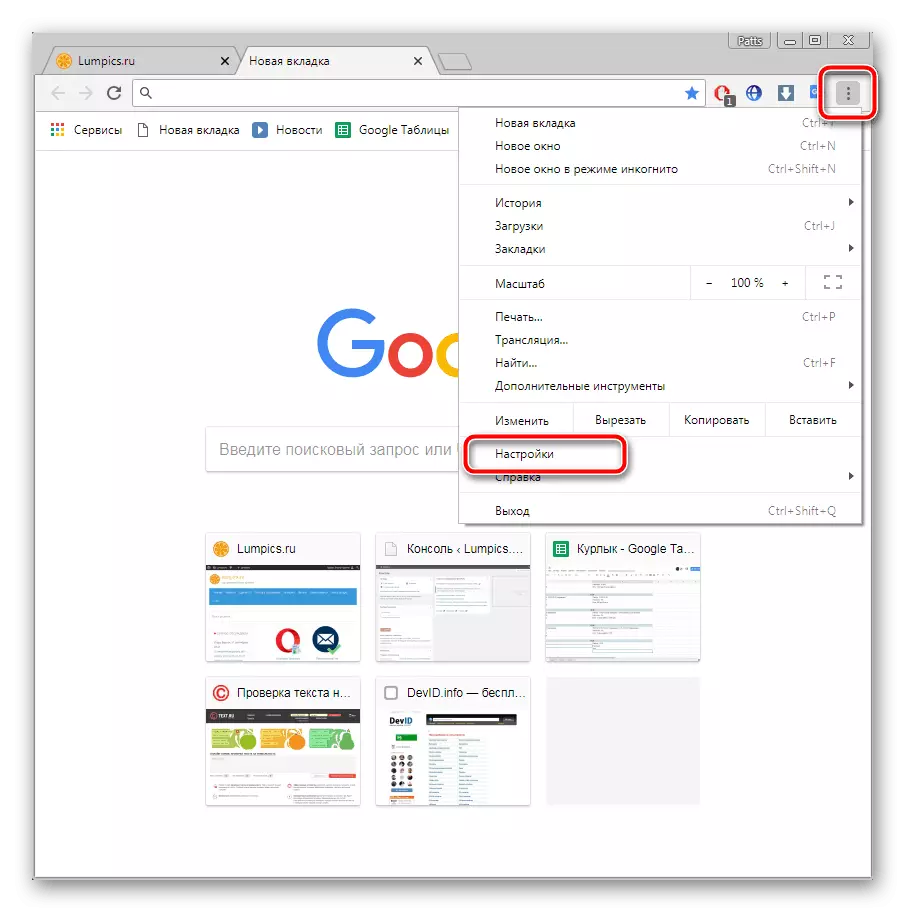
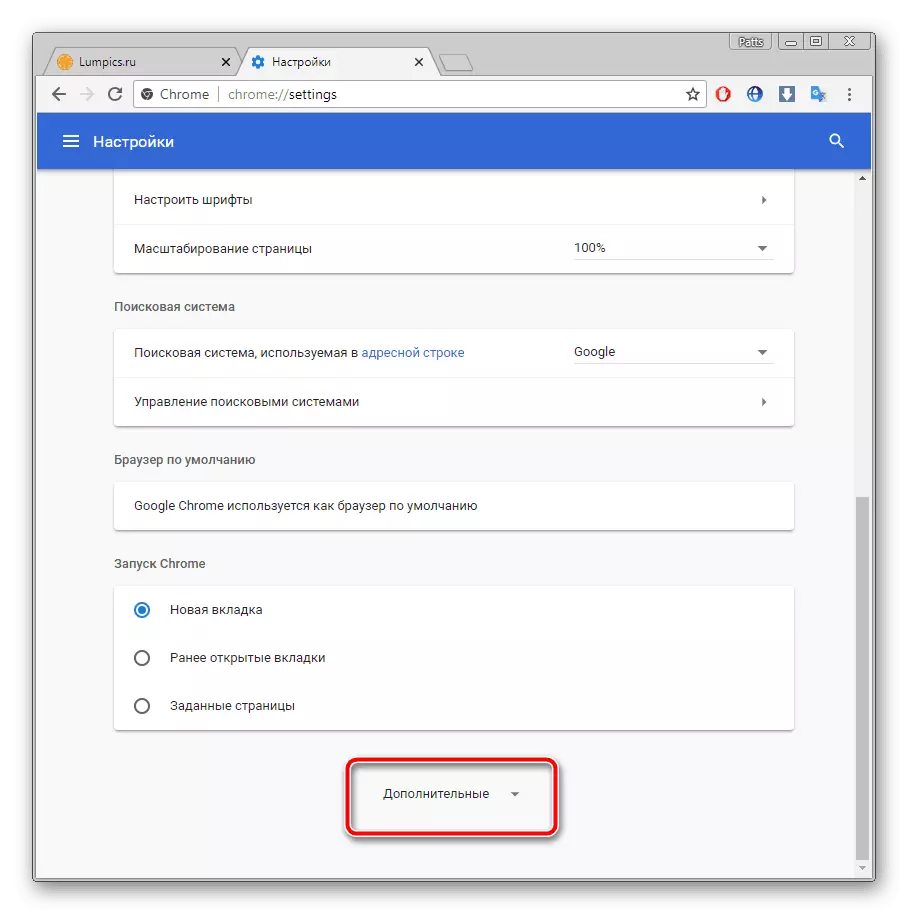
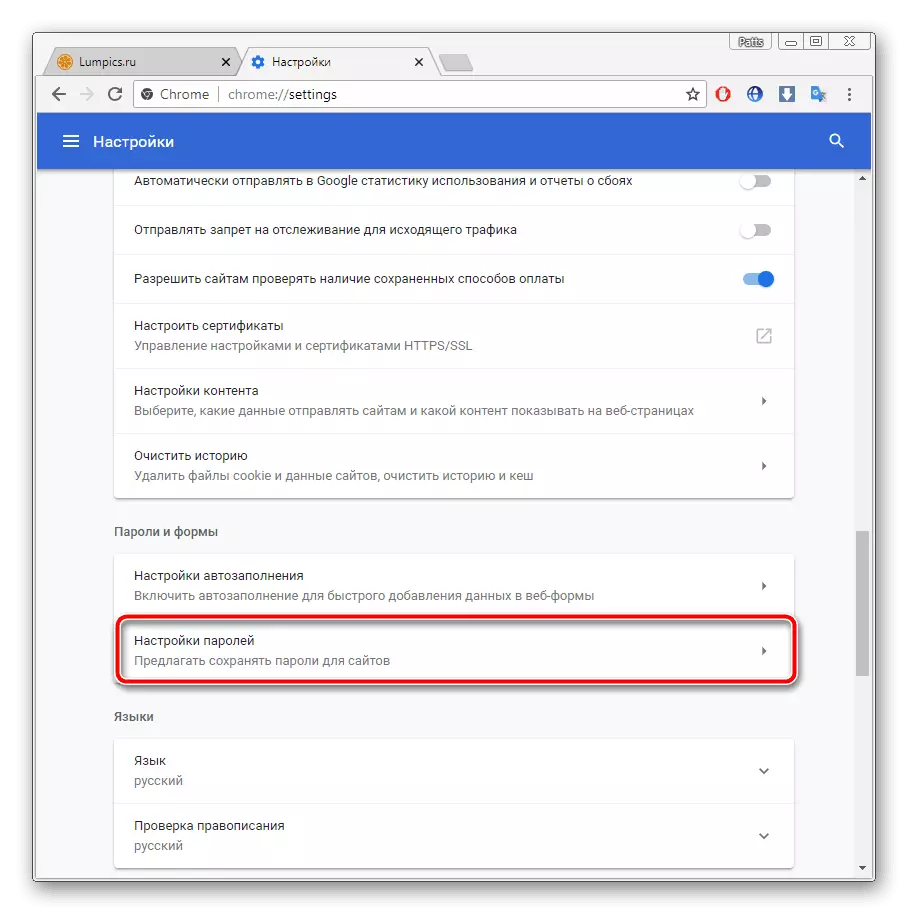
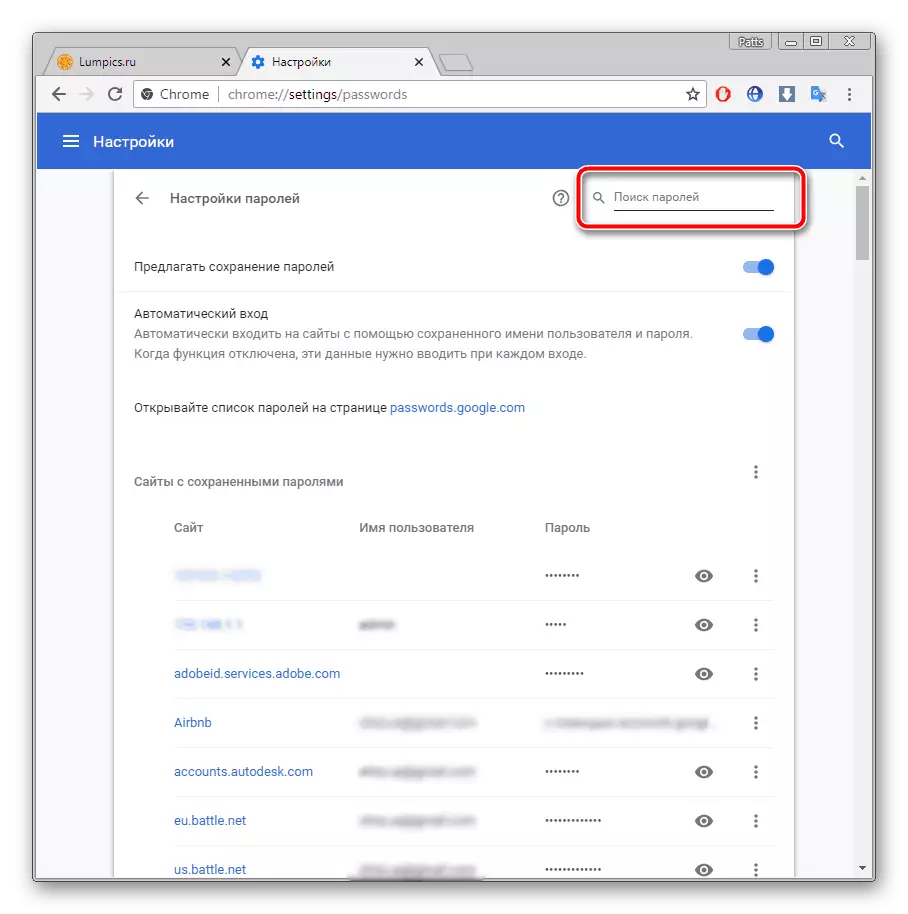
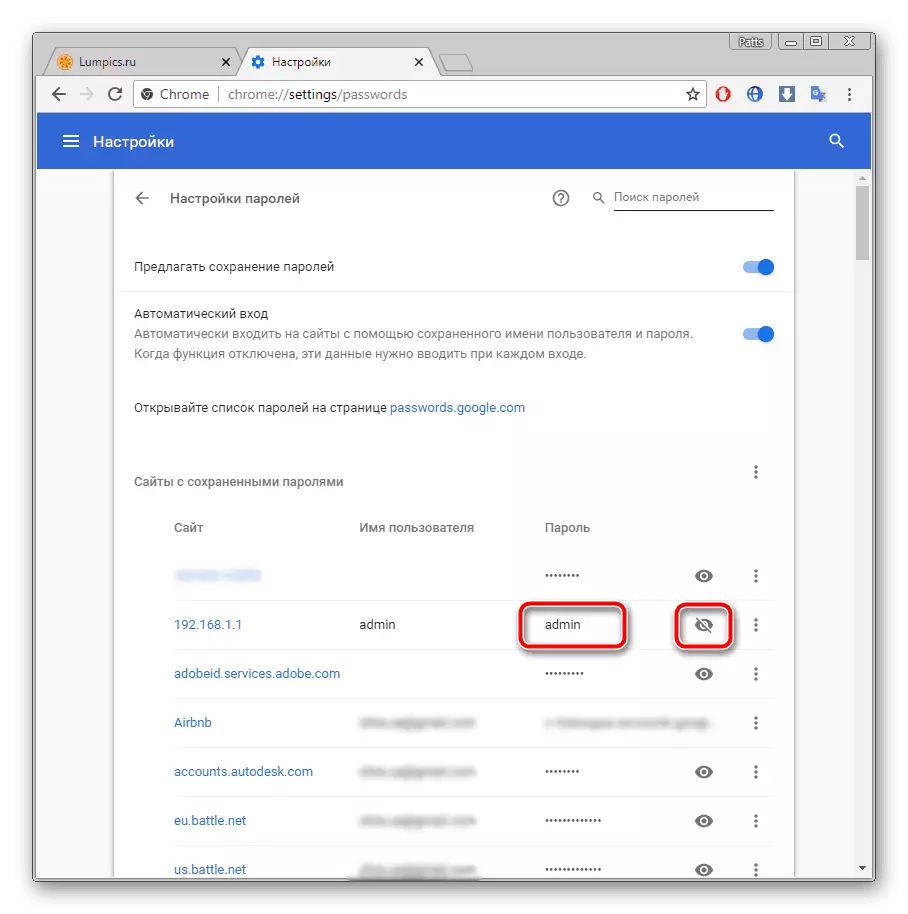
Anois tá aithne agat ar do chód ón gcuntas riachtanach. Is féidir leat é a chóipeáil nó cuimhneamh ar úsáid sa todhchaí. Tá sé leathnaithe ar conas a aimsiú sonraí a shábháil i brabhsálaithe coitianta eile, léigh na hairteagail seo a leanas.
Anois tá na sonraí riachtanacha foghlamtha agat ón ríomhphost. Déan arís go bhfuil an modh seo uilíoch do gach seirbhís agus brabhsálaithe, mar sin beidh an algartam gníomhartha beagnach mar an gcéanna i ngach áit.
Modh 3: Athchóiriú Pasfhocal
Ar an drochuair, ní dhéantar gach úsáideoir a chumrú chun pasfhocail agus iomlán a shábháil. Ina theannta sin, tá cásanna ann nuair is gá duit na sonraí a bheith ar eolas agat don bhealach isteach, ag obair do ríomhaire eachtrach. Má tharla sé seo, is gá ach amháin le haghaidh do chuimhne, ag iarraidh a mheabhrú a bhfuil teaglaim de charachtair a d'úsáid tú. Mar sin féin, is féidir leat pasfhocal nua a chur ar ais agus a shocrú.
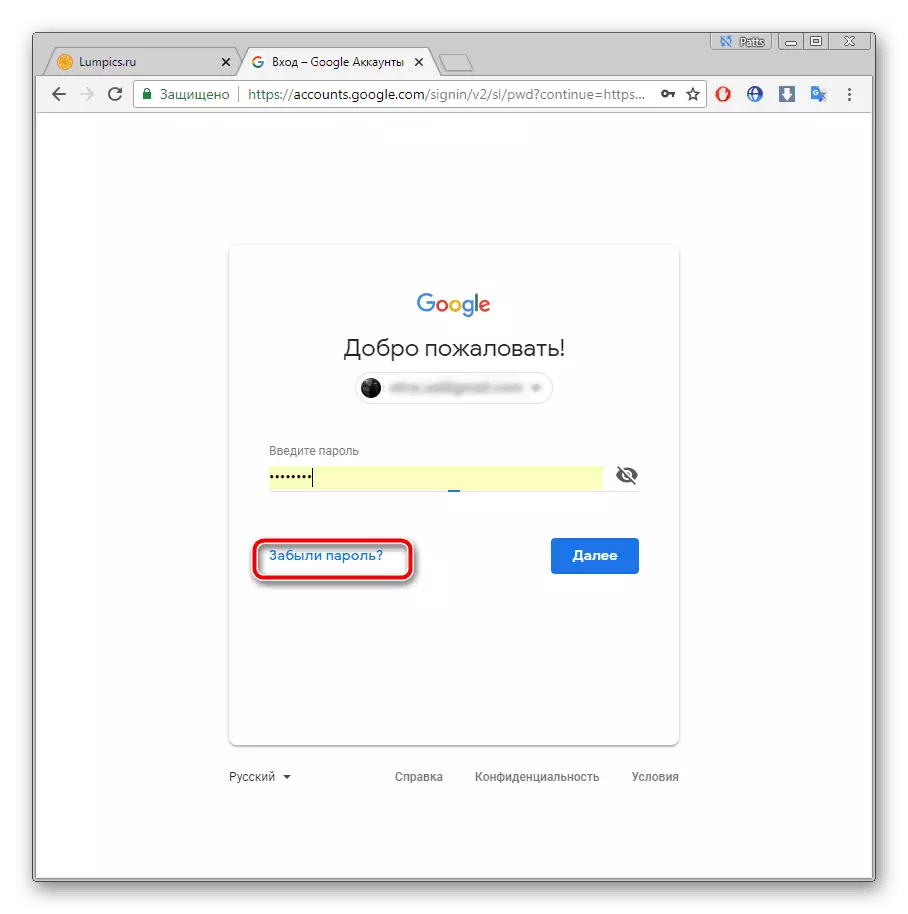
I gcás gach seirbhíse, tá gach seirbhís, mar shampla, deimhniú ar an bhfón, ag seoladh an chóid go dtí an bosca cúltaca nó an freagra ar an gceist rúnda. Roghnaigh an rogha is oiriúnaí agus lean na treoracha a chuirtear ar fáil. Léigh tuilleadh faoi aisghabháil na bhfocal faire sna seirbhísí poist is mó tóir, a léamh in ábhar eile ar an nasc thíos.
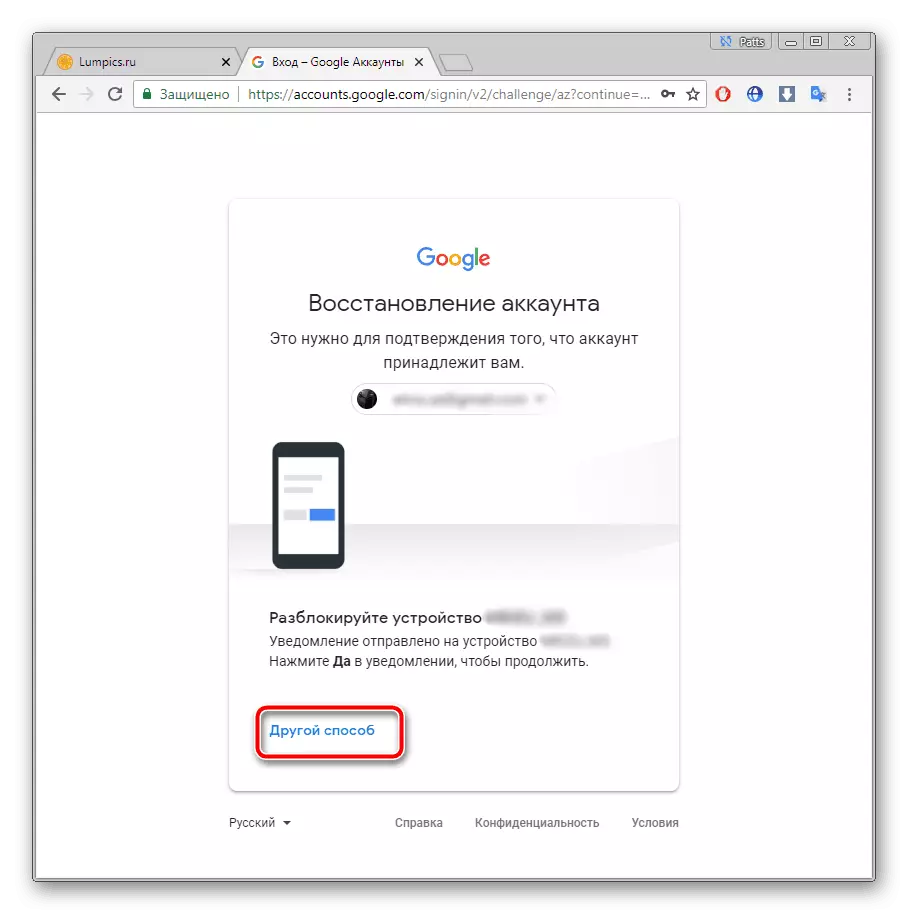
Léigh tuilleadh: Pasfhocal Aisghabháil ó Ríomhphost
Os cionn, d'fhéachamar ar dhá phríomh-mhodh, conas do phasfhocal a fháil amach ón mbosca ríomhphoist, agus labhair sé freisin faoi leagan malartach a bheidh úsáideach i gcásanna áirithe. Tá súil againn gur chabhraigh ár n-alt leat déileáil leis an gceist a tháinig chun cinn agus anois tá a fhios agat do shonraí iontrála féin.
